"Πριν από μερικές εβδομάδες, το iPhone 7 μου πέθανε, οπότε το αποκατέστησα με το iTunes, αλλά το iPhone μου επέστρεψε στις εργοστασιακές ρυθμίσεις και όλα τα δεδομένα μου έχουν φύγει, πώς να ανακτήσετε δεδομένα από το iPhone μετά από επαναφορά εργοστασιακών ρυθμίσεων?" Η επαναφορά εργοστασιακών ρυθμίσεων είναι μια σημαντική δυνατότητα για την επισκευή λογισμικού iPhone. Καταργεί όλα τα προσωπικά δεδομένα και τις ρυθμίσεις από τη συσκευή σας iOS. Αυτός ο οδηγός σάς βοηθά να ανακτήσετε τα δεδομένα σας με ή χωρίς αντίγραφο ασφαλείας.
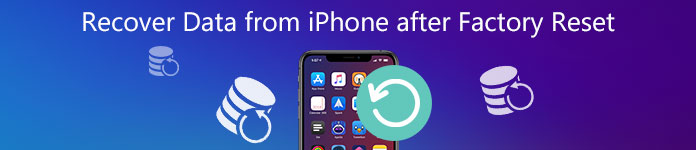
- Μέρος 1: Ανάκτηση φωτογραφιών μετά την επαναφορά εργοστασιακών ρυθμίσεων του iPhone με δημιουργία αντιγράφων ασφαλείας
- Μέρος 2: Πώς να ανακτήσετε δεδομένα iPhone μετά από επαναφορά εργοστασιακών ρυθμίσεων χωρίς δημιουργία αντιγράφων ασφαλείας
- Μέρος 3: Συχνές ερωτήσεις σχετικά με την αποκατάσταση του iPhone μετά την επαναφορά εργοστασιακών ρυθμίσεων
Μέρος 1: Ανάκτηση φωτογραφιών μετά την επαναφορά εργοστασιακών ρυθμίσεων του iPhone με δημιουργία αντιγράφων ασφαλείας
Το iCloud και το iTunes είναι οι μέθοδοι δημιουργίας αντιγράφων ασφαλείας που αναπτύχθηκαν από την Apple για χρήστες iPhone. Ωστόσο, μπορούν να επαναφέρουν ολόκληρο το iPhone μόνο με ένα αντίγραφο ασφαλείας. Apeaksoft iPhone ανάκτηση δεδομένων σας επιτρέπει να ανοίξετε ένα αντίγραφο ασφαλείας και να ανακτήσει ορισμένα αρχεία.

4,000,000 + Λήψεις
Ανάκτηση δεδομένων από το iPhone μετά από επαναφορά εργοστασιακών ρυθμίσεων χωρίς αντίγραφο ασφαλείας.
Ανακτήστε δεδομένα iPhone από το iTunes ή το iCloud backup.
Προεπισκόπηση χαμένων δεδομένων κατά τύπους και ανάκτηση συγκεκριμένων αρχείων.
Διατίθεται σε όλες σχεδόν τις συσκευές iPhone και iPad.
Πώς να ανακτήσετε δεδομένα iPhone μετά από επαναφορά εργοστασιακών ρυθμίσεων από το iTunes Backup
Βήμα 1Ανοίξτε ένα αντίγραφο ασφαλείας του iTunesΕνεργοποιήστε το iPhone Data Recovery. Για να ανακτήσετε δεδομένα από το iPhone μετά την επαναφορά εργοστασιακών ρυθμίσεων μέσω του iTunes backup, συνδέστε το iPhone σας στον υπολογιστή με USB και επιλέξτε Ανάκτηση από το αρχείο αντιγράφου ασφαλείας του iTunes από την αριστερή πλευρά. Επισημάνετε το αρχείο αντιγράφου ασφαλείας και κάντε κλικ στο Αρχική κουμπί.
 Βήμα 2Ανάκτηση δεδομένων από αντίγραφο ασφαλείας
Βήμα 2Ανάκτηση δεδομένων από αντίγραφο ασφαλείαςΤώρα, μπορείτε να προβάλετε δεδομένα iPhone ανά τύπο. Για να ανακτήσετε φωτογραφίες από το iPhone μετά από επαναφορά εργοστασιακών ρυθμίσεων, για παράδειγμα, μεταβείτε στο Roll κάμερα αυτί. Προβάλετε τις μικρογραφίες, ελέγξτε τις επιθυμητές φωτογραφίες και κάντε κλικ στο Ανάκτηση κουμπί.

Πώς να ανακτήσετε δεδομένα iPhone μετά από επαναφορά εργοστασιακών ρυθμίσεων από το iCloud Backup
Βήμα 1Σάρωση του backup iCloudΕάν θέλετε να ανακτήσετε το iPhone σας από το αντίγραφο ασφαλείας του iCloud, συνδέστε τον υπολογιστή σας σε ένα δίκτυο Wi-Fi. Διαλέξτε το Ανάκτηση από το αρχείο αντιγράφων iCloud από την αριστερή στήλη, συνδεθείτε στον λογαριασμό σας, επιλέξτε iCloud δημιουργίας αντιγράφων ασφαλείας, Και κάντε κλικ στο Αρχική κουμπί. Αυτός ο τρόπος δεν απαιτεί το iPhone στο χέρι σας.
 Βήμα 2Ανάκτηση δεδομένων από το iCloud backup
Βήμα 2Ανάκτηση δεδομένων από το iCloud backupΕπιλέξτε ένα αρχείο αντιγράφου ασφαλείας και κάντε κλικ στο Λήψη κουμπί για να λάβετε το αρχείο αντιγράφου ασφαλείας iCloud. Στη συνέχεια, ελέγξτε τους τύπους δεδομένων που θέλετε να λάβετε πίσω, όπως π.χ Επικοινωνία, Ιστορικό κλήσεων, κι αλλα. Χτύπα το Επόμενο κουμπί για είσοδο στο παράθυρο προεπισκόπησης. Τώρα, μπορείτε να επιλέξετε τα δεδομένα που θέλετε και να κάνετε κλικ στο Ανάκτηση κουμπί.

Μέρος 2: Πώς να ανακτήσετε δεδομένα iPhone μετά από επαναφορά εργοστασιακών ρυθμίσεων χωρίς δημιουργία αντιγράφων ασφαλείας
Μερικές φορές, μπορεί να πραγματοποιήσετε επαναφορά εργοστασιακών ρυθμίσεων στο iPhone σας κατά λάθος. Ως αποτέλεσμα, όλα τα δεδομένα σας θα εξαφανιστούν. Ευτυχώς, το Apeaksoft iPhone Data Recovery μπορεί να σας βοηθήσει να ανακτήσετε τα δεδομένα σας χωρίς τεχνικές δεξιότητες. Μπορείτε να ακολουθήσετε τα παρακάτω βήματα για να ανακτήσετε δεδομένα από το iPhone σας μετά από επαναφορά εργοστασιακών ρυθμίσεων χωρίς αντίγραφο ασφαλείας.
Βήμα 1Σύνδεση iPhoneΌταν διαπιστώσετε ότι το iPhone σας επανέρχεται στην εργοστασιακή κατάσταση, ξεκινήστε το iPhone Data Recovery. Είναι συμβατό τόσο με PC όσο και με υπολογιστές Mac. Στη συνέχεια, συνδέστε το iPhone σας στον υπολογιστή με ένα καλώδιο Lightning.
Συμβουλή: Σε iOS 13 ή μεταγενέστερη έκδοση, εισαγάγετε τον κωδικό πρόσβασης για να επιτρέψετε τη σύνδεση.
 Βήμα 2Προεπισκόπηση δεδομένων
Βήμα 2Προεπισκόπηση δεδομένωνΑφού εντοπιστεί το iPhone σας, κάντε κλικ στο έναρξη σάρωσης κουμπί για να αναζητήσετε δεδομένα iPhone. Όταν ολοκληρωθεί, θα εμφανιστεί το παράθυρο προεπισκόπησης. Εδώ μπορείτε να δείτε τις επαφές, τα μηνύματα, τις φωτογραφίες και άλλα ανά κατηγορίες.
 Βήμα 3Ανάκτηση iPhone ημερομηνία
Βήμα 3Ανάκτηση iPhone ημερομηνίαΒεβαιωθείτε ότι έχετε επιλέξει τα δεδομένα που θέλετε να ανακτήσετε από το iPhone σας. Κάντε κλικ στο Προτιμήσεις μενού με ένα εικονίδιο τριών γραμμών και ορίστε το Φάκελο εξόδου. Τέλος, κάντε κλικ στο Ανάκτηση κουμπί. Αυτή η δυνατότητα με ένα κλικ μπορεί επίσης εύκολα ανακτήστε τις διαγραμμένες σημειώσεις στο iPhone σας μέσα στη συσκευή σας ή από αρχεία αντιγράφων ασφαλείας.

Μέρος 3: Συχνές ερωτήσεις σχετικά με την αποκατάσταση του iPhone μετά την επαναφορά εργοστασιακών ρυθμίσεων
Μπορώ να ανακτήσω δεδομένα από το σβησμένο iPhone εάν δεν υπήρχε αντίγραφο ασφαλείας;
Ναι, είναι δυνατή η ανάκτηση των δεδομένων σας από ένα σβησμένο iPhone χωρίς αντίγραφο ασφαλείας. Γενικά, τα δεδομένα εξακολουθούν να βρίσκονται στο iPhone σας, αλλά δεν μπορείτε να τα δείτε χωρίς ένα επαγγελματικό εργαλείο. Αυτό σου δίνει την ευκαιρία να το πάρεις πίσω.
Η επαναφορά εργοστασιακών ρυθμίσεων στο iPhone διαγράφει φωτογραφίες;
Η επαναφορά εργοστασιακών ρυθμίσεων στο iPhone διαγράφει όλες τις φωτογραφίες και τα βίντεό σας, συμπεριλαμβανομένων των αρχείων πολυμέσων που δημιουργήσατε στο iPhone, τα οποία έχετε λάβει από το iTunes, καθώς και από εφαρμογές πολυμέσων τρίτων.
Τι συμβαίνει μετά την επαναφορά εργοστασιακών ρυθμίσεων του iPhone;
Η επαναφορά εργοστασιακών ρυθμίσεων ή η σκληρή επαναφορά διαγράφει πλήρη δεδομένα και ρυθμίσεις από το iPhone σας. Όλες οι φωτογραφίες, τα βίντεο, οι επαφές, τα αρχεία καταγραφής κλήσεων, οι κωδικοί πρόσβασης, τα μηνύματα, το ιστορικό περιήγησης, το ημερολόγιο κ.λπ. Φέρνει το iPhone σας απευθείας στην οθόνη καλωσορίσματος.
Συμπέρασμα
Αυτό το άρθρο μιλάει για τον τρόπο ανάκτησης φωτογραφιών, επαφών και άλλων δεδομένων από ένα iPhone μετά από επαναφορά εργοστασιακών ρυθμίσεων. Μερικές φορές, πρέπει να επαναφέρετε το ακουστικό σας για να διορθώσετε προβλήματα λογισμικού. Ωστόσο, διαγράφει όλα τα σημαντικά δεδομένα σας. Το Apeaksoft iPhone Data Recovery είναι ο ευκολότερος τρόπος για να επαναφέρετε τα αρχεία και τις πληροφορίες σας από το iCloud ή το iTunes backup. Επιπλέον, είναι διαθέσιμο για ανάκτηση δεδομένων χωρίς αντίγραφο ασφαλείας. Περισσότερα προβλήματα; Αφήστε ένα μήνυμα κάτω από αυτήν την ανάρτηση.









